Windows11专业版出现内置主题无法打开的问题
来源:ylmf网络收集
编辑:雨林木风官网
时间:2025-11-13
在平常电脑的使用中,很多雨林木风系统的用户会给自己的电脑设置上自己喜欢的系统主题,但是有win11专业版的用户遇到了内置主题无法打开的情况,这是怎么回事,要如何解决呢?接下来,看看ylmf系统小编就来分享解决方法,大家可以一起来参考学习一下。


Windows11 专业版内置主题打不开,多和主题服务异常、系统文件损坏、组策略限制或用户配置故障有关,可按从简单到复杂的顺序逐步排查修复,具体方法如下:
重启电脑并检查系统更新
先试试重启电脑,能解决临时的系统进程紊乱问题。若无效,就去检查系统更新,因为微软常会通过补丁修复主题相关的已知 bug。操作步骤:按下 Win + I 打开设置,进入 “Windows 更新”,点击 “检查更新”,安装所有待更新内容后重启电脑。
确保主题服务正常运行
主题功能依赖系统内置的 Themes 服务,该服务异常会直接导致主题打不开。按 Win + R 输入services.msc打开服务管理器,找到 “Themes” 服务。
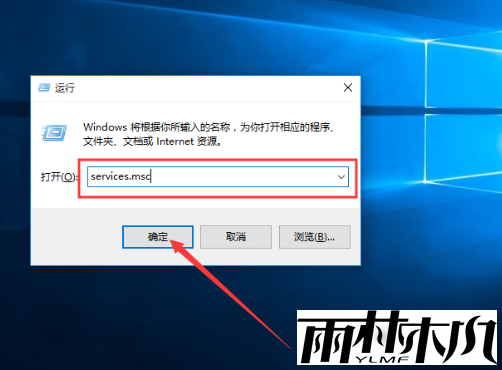
若状态不是 “正在运行”,右键点击选择 “启动”;同时双击该服务,将启动类型设为 “自动”,避免后续再次异常,设置后重启电脑测试。
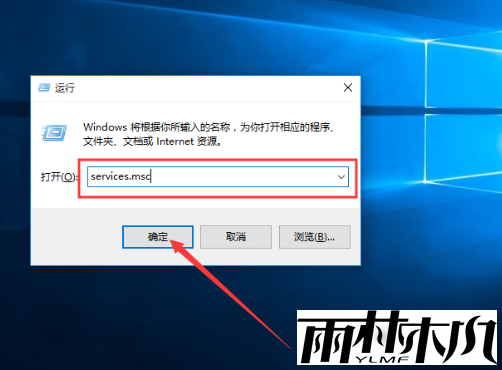
若状态不是 “正在运行”,右键点击选择 “启动”;同时双击该服务,将启动类型设为 “自动”,避免后续再次异常,设置后重启电脑测试。
清除主题缓存并重置默认主题
主题缓存文件损坏可能引发故障,可手动清理后让系统重建默认文件。第一步,按 Win + R 输入%localappdata%\Microsoft\Windows\Themes,回车打开主题文件夹,删除里面所有文件;第二步,回到桌面右键选择 “个性化”,进入 “主题” 选项,重新选择 Windows 默认主题,看是否能正常打开。
检查并调整本地组策略
Windows11 专业版的组策略若被误设置,可能会限制主题功能。

按 Win + R 输入gpedit.msc打开组策略编辑器,依次展开 “用户配置> 管理模板 > 控制面板 > 个性化”,在右侧查找 “阻止更改主题”“阻止更改桌面背景” 这类选项。若选项为 “已启用”,双击改为 “未配置” 或 “已禁用”,点击确定后重启电脑即可。

按 Win + R 输入gpedit.msc打开组策略编辑器,依次展开 “用户配置> 管理模板 > 控制面板 > 个性化”,在右侧查找 “阻止更改主题”“阻止更改桌面背景” 这类选项。若选项为 “已启用”,双击改为 “未配置” 或 “已禁用”,点击确定后重启电脑即可。
修复损坏的系统文件
系统核心文件损坏是主题异常的常见原因,可用 SFC 和 DISM 工具逐步修复。首先以管理员身份打开终端,输入sfc /scannow,等待扫描并修复完成;若问题未解决,再输入DISM /Online /Cleanup-Image /RestoreHealth修复系统映像,两条命令执行完毕后重启电脑。
用新用户账户排查配置问题
若当前用户的账户配置文件损坏,也会影响主题功能。打开设置进入 “账户> 家庭和其他用户”,点击 “添加账户” 新建一个本地账户。切换到新账户登录后,尝试打开内置主题。

若新账户中主题正常,说明原账户配置损坏,可尝试备份原账户数据后修复账户,或直接使用新账户。

若新账户中主题正常,说明原账户配置损坏,可尝试备份原账户数据后修复账户,或直接使用新账户。
排查第三方软件冲突
第三方美化软件、壁纸工具等可能和系统主题功能冲突。先临时关闭这类软件再测试主题;若无效,可进入安全模式卸载近期安装的相关软件。进入安全模式的方法:重启电脑时不断按 F8,选择 “安全模式” 进入,然后通过 “设置 > 应用 > 已安装的应用” 找到冲突软件卸载,重启后再打开主题。
上一篇:Windows11企业版更新后开机黑屏没反应的问题
下一篇:没有了
下一篇:没有了
相关文章:
相关推荐:
栏目分类
最新文章
热门文章




